クライアント向けの Client Review Site の概要
Client Review Site を使用すると、ベンダーの作業内容にどこからでも安全にアクセスして、簡単にレビューすることができます。デスクトップ上で、またはモバイル デバイスを使用して外出先で、作業内容にアクセスできます。Client Review Site でノートを作成すると、ノートは作成した注釈とともにベンダーに直接送信されます。
共有プレイリストへの招待メールを受信した場合は、[プレイリストを表示](View Playlist)リンクをクリックしてベンダーの作業内容にアクセスします。ベンダーの基本設定に応じて、最初のログイン時にパスワードを設定するように求められることがあります。このパスワードは、パスワード認証が有効にされた場合に、ベンダーの Flow Production Tracking サイトから共有されるプレイリストに適用されます。
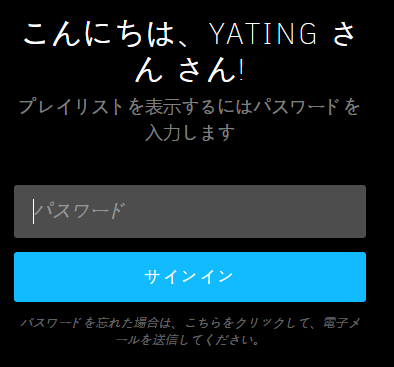
Client Review Site にログインすると、タイムライン ツールバーの再生アイコンをクリックして、クリップの再生を開始できます。サムネイルの行で別のバージョンを選択すると、そのバージョンに移動できます。
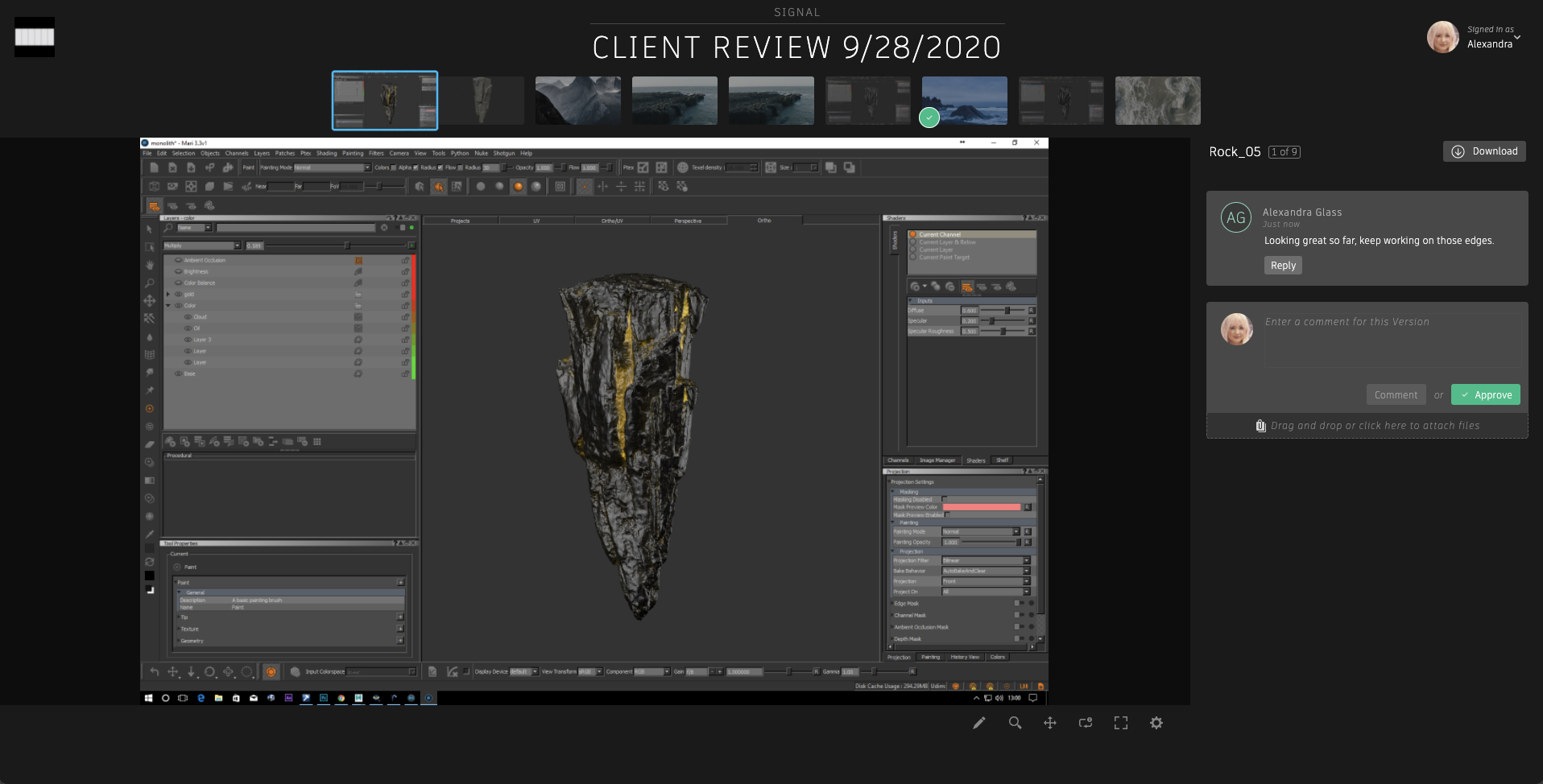
プレイヤの下に、次のものを含むタイムライン ツールバーが表示されます。
- スクラブ可能なタイムライン
- 再生/一時停止のコントロール
- フレーム数
- 注釈ツール
- ズーム ツール
- パン ツール
- オーディオ ミュート
- フル スクリーンの切り替え
- プレイヤの設定
その下には、レビュー理由のフィールドやソース ファイルのダウンロード リンクなどの、プレイヤに現在ロードされているバージョンに関連する情報が表示されます。
レビュー理由のフィールドは、レビュー対象のコンテキストを設定するためのノートをベンダーが追加する場所です。(ベンダーが有効にしている場合に)右側にあるソース ファイルのダウンロード リンクをクリックすると、現在のテイクのソース メディア ファイルをダウンロードできます。
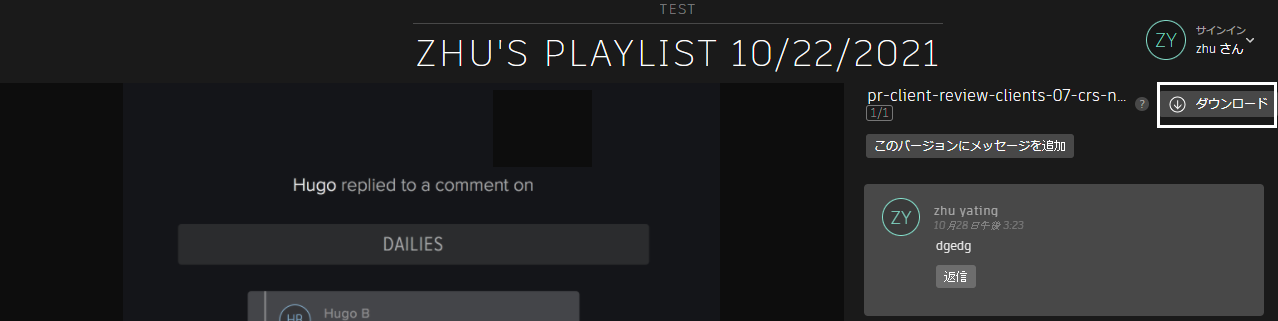
ノートや注釈を入力することで、ベンダーにフィードバックを提供することができます。ノートを送信するには、プレイヤの下にあるノートのテキスト ボックスをクリックし、メッセージを入力します。注釈を追加するには、タイムライン ツールバーの注釈アイコンをクリックし、フレーム上で直接描画を開始します。添付ファイルを追加するには、そのファイルをノート領域にドラッグ アンド ドロップします。ファイルが自動的にアップロードされます。コメントが完了したら、[コメント](Comment)ボタンをクリックします。ノート、注釈、添付ファイルがベンダーに送信されます。
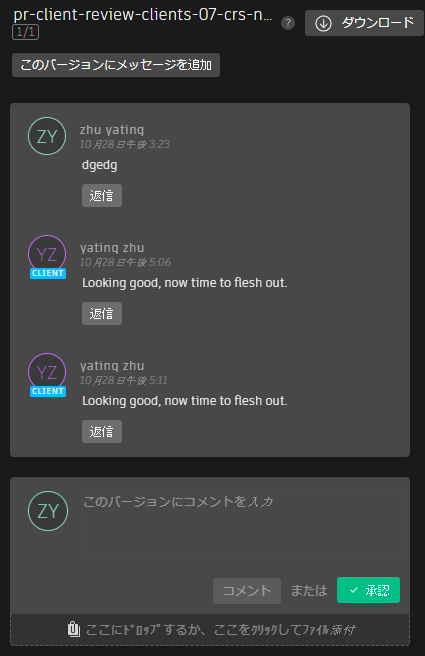
バージョンを承認するには、[承認](Approve)をクリックします。コメントを追加することもできますが、必須ではありません。誤ってバージョンを承認した場合は、[承認を取り消す] (Unapprove)ボタンをクリックして元に戻すことができます。
ノートを作成するだけでなく、以前に作成したノートに返信して、その特定のフィードバック領域に関する会話を続けることもできます。返信するには、[返信] (Reply)ボタンをクリックします。返信はノートと同様に機能し、テキストと添付ファイルをサポートしています。
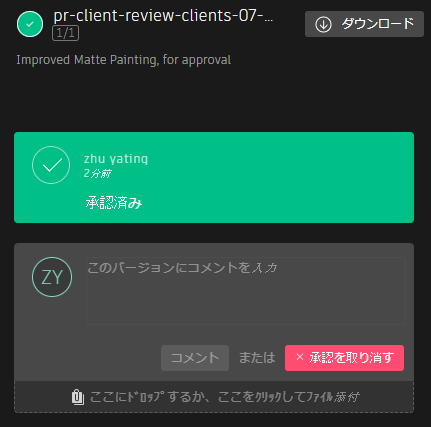
プレイリスト上のすべてのユーザは、プレイリストの共有、新しいノートまたは返信の作成、バージョンの承認、またはプレイリストへの新しいメディアの追加が行われるたびに、電子メール通知を受信します。これにより、フィードバックや新しく利用できるようになった作業についての最新情報を常に全員が入手できます。
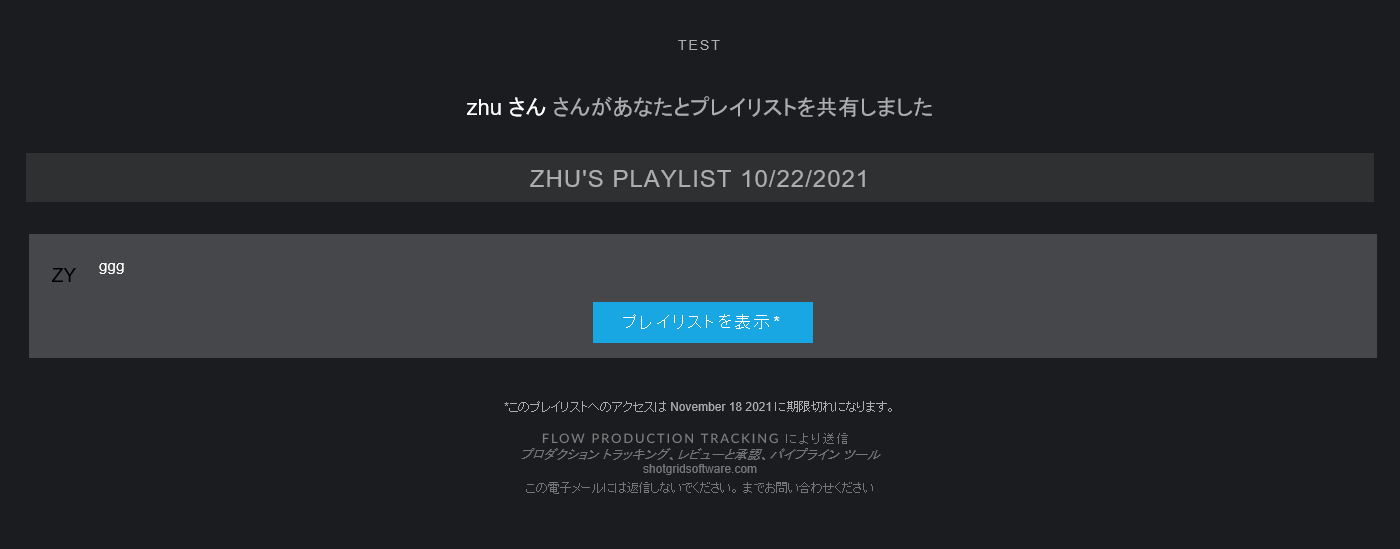
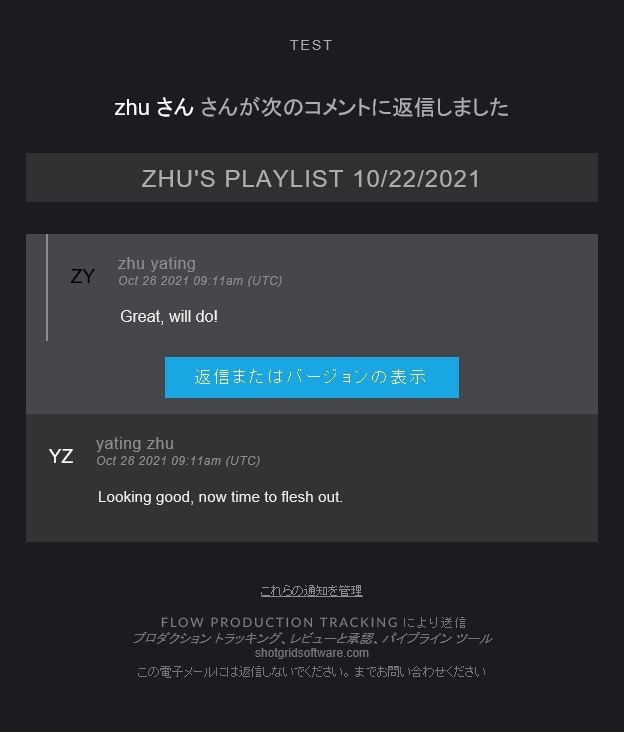
電子メール通知の受信数が多すぎる場合は、[サインイン](Signed in as...)ボタンの下にある[電子メールの基本設定](Email Preferences)オプションをクリックして、受信する更新メールを制御できます。
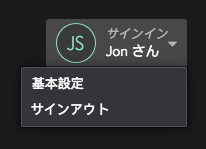
共有プレイリストに関する追加のヘルプが必要な場合や、ご質問がある場合は、タイムライン ツールバーの歯車アイコンをクリックして、[サポート サイトを参照](Visit our Support Site)オプションを選択してください。
Flow Production Tracking ユーザ向けの Client Review Site
Flow Production Tracking ユーザ視点での Client Review Site の使用方法については、「Flow Production Tracking ユーザ向けの概要」を参照してください。